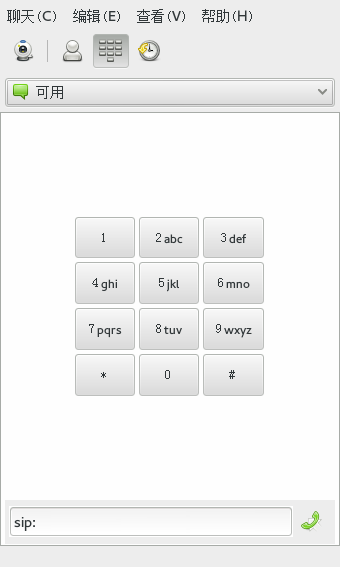16 Ekiga:使用 Voice over IP #
Ekiga 是一款用来通过 Voice over IP (VoIP) 拨打电话、召开视频会议和进行即时通讯的应用程序。
在继续下一步之前,请确保已安装 ekiga 软件包。
开始前,请确认已满足以下要求:
声卡已正确配置。
计算机连接有耳机或麦克风和扬声器。
对于拨号到普通电话网络,需要 SIP 帐户。SIP(互联网电话信号传输协议)是用于建立音频和视频会议或电话转接会话的协议。
如要进行视频会议,计算机上需要连有网络摄像头。
16.1 启动 Ekiga #
要启动 Ekiga,请按 Meta 打开概览,然后搜索 ekiga。
16.2 配置 Ekiga #
首次启动时,Ekiga 会打开配置助手,它要求提供配置 Ekiga 所需的全部数据。按如下所示继续:
在欢迎屏幕中,单击。
输入您的全名(名字及姓氏)。单击。
输入
ekiga.net帐户数据或选择不在 http://www.ekiga.net 上注册。单击。输入您的 Ekiga 呼叫帐户数据或选择不在 http://www.ekiga.net 上注册。单击。
设置连接类型和速度。单击。
选择音频铃声、输出和输入设备驱动程序以配置要使用的音频设备。一般情况下,您可以保留设置。单击。
选择视频输入设备(如果有)。单击。
检查设置的摘要并单击确认。
如果在对配置进行更改后注册失败,请重启动 Ekiga.
Ekiga 允许您维护多个帐户。要配置其他帐户,请执行以下操作:
打开 › 。
选择 › 。如果不确定,请选择。
根据提供商提供给您的数据,输入和。
确保已激活,然后单击离开配置对话框。Ekiga 主窗口中即会显示该帐户,帐户的应该已变为
已注册。
16.3 Ekiga 用户界面 #
用户界面中有不同的方式。要在视图之间切换,请使用工具栏。可以使用以下模式:
该窗口会显示来自您本地网络摄像头(或通话期间远程网络摄像头)的图像。
Ekiga 默认在模式下打开。此视图显示本地通讯录,可让您快速连接常用的号码。
Ekiga 的许多功能都可通过组合键使用。表 16.1 “Ekiga 的组合键”概述了最重要的一些快捷方式。
|
组合键 |
说明 |
|---|---|
|
Ctrl–O |
用当前号码打电话。 |
|
Esc |
挂起。 |
|
Ctrl–N |
向通讯录添加联系人。 |
|
Ctrl–B |
打开对话框。 |
|
H |
保留当前通话。 |
|
T |
将当前电话传送给对方。 |
|
M |
暂挂当前呼叫的音频流。 |
|
P |
暂挂当前呼叫的视频流。 |
|
Ctrl–W |
关闭 Ekiga 用户界面。 |
|
Ctrl–Q |
退出 Ekiga。 |
|
Ctrl–E |
启动帐户管理器。 |
|
Ctrl–J |
激活主用户界面上的。 |
|
Ctrl–+ |
放大来自 Web 摄像头的图片。 |
|
Ctrl–- |
缩小来自 Web 摄像头的图片。 |
|
Ctrl–0 |
返回 Web 摄像头显示的正常尺寸。 |
|
F11 |
使用 Web 摄像头的全屏视图。 |
16.4 拨打电话 #
正确配置 Ekiga 后,打电话就变得十分容易。
切换到选项卡。
在窗口底部输入被呼叫方的 SIP 地址。地址应类似如下所示:
对于直接本地呼叫:
sip:username@domainname或username@hostnamesip:username@domainname或userid@sipserver
单击或按 Ctrl–O 并等待对方拿起电话。
要结束呼叫,请单击或按 Esc。
如果您需要调整声音参数,请单击 › 。
16.5 接听电话 #
Ekiga 可按两种方式接收电话。首先,可直接使用 sip:user@host 或通过 SIP 提供商呼叫用户。大多数 SIP 提供商允许您将呼叫从一般的座机转移到您的 VoIP 帐户来接听。根据您使用 Ekiga 的模式,系统会通过以下几种方式提醒您有来电:
- 常规应用
仅当 Ekiga 已启动时才能收到和接听来电。您可以在耳机或扬声器中听到铃声。如果 Ekiga 没有启动,将无法收到来电。
- 面板小程序
通常,Ekiga 面板小程序将以无提示方式运行,不会提供其存在的任何通知。当有来电时此情况会改变。Ekiga 的主窗口会打开,您会听到耳机或扬声器发出铃声。
发现有来电后,单击即可接听来电,然后开始通话。如果您不希望接受此来电,请单击。也可以将呼叫传送到另一个 SIP 地址。
16.6 使用通讯录 #
Ekiga 可管理您的 SIP 联系人。所有联系人都显示在主窗口(应用程序启动后显示)的选项卡中。要添加联系人或新的联系人组,请选择 › 。
如果要添加新组,请在底部文本框中输入组名,然后单击。此时,新组即已添加到组列表中并处于预选中状态。
有效联系人需要具备以下项:
- 名称
输入联系人的名字。这可以是全名,但您也可以在此处使用呢称。
- 地址
输入联系人的有效 SIP 地址
- 组
如果有许多联系人,请添加您自己的组。
要从通讯录呼叫联系人,请双击该联系人。呼叫即刻发出。
16.7 更多信息 #
Ekiga 的官方主页是 https://www.ekiga.org/。此站点提供了常见问题的答案和更多详细文档。
有关 Linux 中的 H323 电话会议协议支持的信息,请参见 http://www.voip-info.org/wiki/view/H.323。这也是搜索支持 VoIP 的项目的一个良好起点。
要设置私用电话网络,您可能对 PBX 软件 Asterisk http://www.asterisk.org/ 感兴趣。在 http://www.voip-info.org/wiki-Asterisk 中可找到相关信息。